Instalacja i konfiguracja
Co zrobić w przypadku błędu instalacji?
Spróbuj zainstalować program AVG Secure VPN, stosując się dokładnie do instrukcji zawartych w następującym artykule:
- Instalowanie programu AVG Secure VPN
- Instalowanie programu AVG Secure VPN
- Instalowanie programu AVG Secure VPN
- Instalowanie programu AVG Secure VPN
Jeśli problem nadal występuje, skontaktuj się z pomocą techniczną AVG.
Co zrobić, jeśli aktywacja zakończyła się niepowodzeniem?
Upewnij się, że zakupiona subskrypcja obejmuje aplikację AVG Secure VPN. Nie można aktywować aplikacji AVG Secure VPN za pomocą subskrypcji AVG Internet Security.
Upewnij się, że zakupiona subskrypcja obejmuje aplikację AVG Secure VPN. Nie można aktywować aplikacji AVG Secure VPN za pomocą subskrypcji AVG AntiVirus dla systemu Android.
Spróbuj aktywować program AVG Secure VPN, stosując się dokładnie do instrukcji zawartych w następującym artykule:
- Aktywacja subskrypcji AVG Secure VPN
- Aktywacja subskrypcji AVG Secure VPN
- Aktywacja subskrypcji AVG Secure VPN
- Aktywacja subskrypcji AVG Secure VPN
Jeśli aktywacja zakończy się niepowodzeniem, przeczytaj następujący artykuł, który zawiera dodatkowe informacje na temat rozwiązywania problemów:
Jeśli problem nadal występuje, skontaktuj się z pomocą techniczną AVG.
Co zrobić, jeśli podczas konfiguracji pojawia się komunikat o błędzie?
Aby uzyskać informacje na temat komunikatów o błędach, które mogą pojawić się podczas wstępnej konfiguracji aplikacji AVG, zapoznaj się z poniższym artykułem:
Jak odinstalować aplikację AVG Secure VPN?
Aby uzyskać szczegółowe instrukcje odinstalowywania, przeczytaj następujący artykuł:
- Odinstalowywanie programu AVG Secure VPN
- Odinstalowywanie programu AVG Secure VPN
- Odinstalowywanie programu AVG Secure VPN
- Odinstalowywanie programu AVG Secure VPN
Komunikaty o błędach
Dlaczego widzę komunikat o błędzie „Osiągnięto maksymalną liczbę połączeń”?
Ten błąd występuje, gdy zbyt wiele urządzeń próbuje połączyć się z serwerami AVG Secure VPN przy użyciu tej samej subskrypcji. Upewnij się, że program AVG Secure VPN nie został aktywowany ani nie nawiązano z nim połączenia na żadnych nieużywanych urządzeniach.
Jeśli podejrzewasz, że ktoś używa Twojej subskrypcji bez Twojej zgody, skontaktuj się z pomocą techniczną AVG.
Jeśli korzystasz już ze swojej subskrypcji na maksymalnej liczbie urządzeń, musisz dezaktywować subskrypcję na istniejącym urządzeniu, zanim aktywujesz ją na nowym. Odpowiednie instrukcje znajdują się w następującym artykule: Przenoszenie subskrypcji AVG na inne urządzenie.
Dlaczego pojawia się komunikat „Program Secure VPN napotkał problem techniczny”?
Jeśli ekran programu AVG Secure VPN stanie się pusty i będzie zawierać tylko komunikat o błędzie Program Secure VPN napotkał problem techniczny, wypróbuj następujące rozwiązania:
- Uruchom ponownie komputer i spróbuj jeszcze raz nawiązać połączenie z programem AVG Secure VPN.
- Spróbuj odinstalować i ponownie zainstalować program AVG Secure VPN. Uruchom ponownie urządzenie z systemem Windows po odinstalowaniu aplikacji. Szczegółowe instrukcje znajdują się w następujących artykułach:
Dlaczego widzę komunikat o błędzie „Twoja subskrypcja AVG Secure VPN wygasła”?
Ten komunikat pojawia się w przypadku wygaśnięcia subskrypcji AVG Secure VPN. Aby dowiedzieć się więcej o opcjach dostępnych po wygaśnięciu subskrypcji AVG, zapoznaj się z następującym artykułem:
Dlaczego widzę komunikat o błędzie „Znaleźliśmy coś”?
Ten błąd występuje, gdy AVG Secure VPN nie zdoła nawiązać połączenia. Jest on oznaczony co najmniej jednym 6-cyfrowym kodem. Aby rozwiązać ten problem, przeczytaj następujący artykuł:
Dlaczego otrzymuję komunikat o błędzie, gdy AVG Secure VPN nie może się załadować?
W sporadycznych przypadkach może wystąpić problem z ładowaniem aplikacji AVG, na skutek którego pojawia się jeden z poniższych komunikatów o błędzie:
- Niestety, wystąpiła awaria
- Niestety, nasz ekran nie został załadowany
- Kłopotliwa sytuacja
Ten problem może wynikać z konfliktu z konfiguracją usług systemu Windows. Aby rozwiązać ten problem, przeczytaj następujący artykuł:
Problemy z połączeniem
Co mam zrobić, jeśli aplikacja AVG Secure VPN nie może nawiązać połączenia?
Jeśli aplikacja AVG Secure VPN nie może nawiązać połączenia, wykonaj następujące kroki mające na celu rozwiązanie problemu:
- Upewnij się, że suwak aplikacji AVG Secure VPN jest w pozycji WYŁ. i sprawdź, czy połączenie internetowe działa. Jeśli połączenie internetowe nadal nie działa, sprawdź konfigurację sieci.
- Wybierz inną lokalizację serwera AVG. Otwórz aplikację AVG Secure VPN, kliknij przycisk Zmień lokalizację na głównym ekranie i wybierz lokalizację.
- Wybierz inny protokół VPN. Otwórz aplikację AVG Secure VPN i wybierz kolejno
☰Menu ▸ Ustawienia ▸ Protokoły VPN. - Rozłącz inne usługi VPN, które mogą działać na urządzeniu z systemem Windows. Jeśli korzystasz z innego połączenia VPN, prawdopodobnie aplikacja AVG Secure VPN nie będzie działać prawidłowo.
- Uruchom ponownie swoje urządzenie z systemem Windows i spróbuj ponownie nawiązać połączenie z usługą AVG Secure VPN.
- Sprawdź konfigurację zapory. Konfiguracje zapory różnią się w zależności od dostawcy i producenta. Wyszukaj w powiązanej dokumentacji informacje na temat uruchamiania sieci VPN.
- Upewnij się, że Twoja subskrypcja jest aktywna. Otwórz aplikację AVG Secure VPN i wybierz kolejno
☰Menu ▸ Moje subskrypcje. Upewnij się, że obok subskrypcji AVG Secure VPN wyświetla się status Aktywna. Aby uzyskać szczegółowe instrukcje aktywacji, przeczytaj następujący artykuł: Aktywacja subskrypcji AVG Secure VPN.
Jeśli aplikacja AVG Secure VPN nadal nie może nawiązać połączenia, odinstaluj ją i zainstaluj ponownie. Uruchom ponownie urządzenie z systemem Windows po odinstalowaniu aplikacji. Szczegółowe instrukcje znajdują się w następujących artykułach:
- Upewnij się, że suwak aplikacji AVG Secure VPN jest w pozycji WYŁ. i sprawdź, czy połączenie internetowe działa. Jeśli połączenie internetowe nadal nie działa, sprawdź konfigurację sieci.
- Wybierz inną lokalizację serwera AVG. Otwórz aplikację AVG Secure VPN, kliknij przycisk Zmień lokalizację na głównym ekranie i wybierz lokalizację.
- Wybierz inny protokół VPN. Otwórz aplikację AVG Secure VPN i wybierz kolejno
☰Menu ▸ Preferencje ▸ Protokoły VPN. - Rozłącz inne usługi VPN, które mogą działać na komputerze Mac. Jeśli korzystasz z innego połączenia VPN, prawdopodobnie aplikacja AVG Secure VPN nie będzie działać prawidłowo.
- Uruchom ponownie komputer Mac i spróbuj jeszcze raz nawiązać połączenie z aplikacją AVG Secure VPN.
- Niektóre routery mają opcję umożliwiającą włączenie lub wyłączenie standardu IPsec — czasami nosi ona nazwę Przejście VPN. Aby aplikacja AVG Secure VPN mogła nawiązać połączenie i działała prawidłowo, trzeba włączyć opcję IPsec lub Przejście VPN.
- Sprawdź konfigurację zapory. Skontaktuj się z producentem zapory, aby sprawdzić, czy są w niej otwarte porty UDP 500 i UDP 4500.
- Upewnij się, że Twoja subskrypcja jest aktywna. Otwórz aplikację AVG Secure VPN i wybierz kolejno
☰Menu ▸ Subskrypcja. Upewnij się, że u góry ekranu jest widoczny komunikat Twoja subskrypcja jest aktywna. Aby uzyskać szczegółowe instrukcje aktywacji, przeczytaj następujący artykuł: Aktywacja subskrypcji AVG Secure VPN.
Jeśli aplikacja AVG Secure VPN nadal nie może nawiązać połączenia, odinstaluj ją i zainstaluj ponownie. Uruchom ponownie urządzenie Mac po odinstalowaniu aplikacji. Szczegółowe instrukcje znajdują się w następujących artykułach:
- Upewnij się, że suwak aplikacji AVG Secure VPN jest w pozycji WYŁ. i sprawdź, czy połączenie internetowe działa. Jeśli połączenie internetowe nadal nie działa, sprawdź konfigurację sieci.
- Wybierz inną lokalizację serwera AVG. Otwórz aplikację AVG Secure VPN, naciśnij opcję Lokalizacja serwera u dołu ekranu głównego, a następnie wybierz inną lokalizację.
- Wybierz inny protokół VPN. Otwórz aplikację AVG Secure VPN i wybierz kolejno
 Ustawienia (ikona koła zębatego) ▸ Protokół VPN.
Ustawienia (ikona koła zębatego) ▸ Protokół VPN. - Rozłącz inne usługi VPN, które mogą działać na urządzeniu z systemem Android. Jeśli korzystasz z innego połączenia VPN, prawdopodobnie aplikacja AVG Secure VPN nie będzie działać prawidłowo.
- Upewnij się, że Twoja subskrypcja jest aktywna. Otwórz aplikację AVG Secure VPN i wybierz kolejno
 Ustawienia (ikona koła zębatego) ▸ Subskrypcja. Upewnij się, że na ekranie jest widoczny typ subskrypcji oraz kod aktywacyjny. Aby uzyskać szczegółowe instrukcje aktywacji, przeczytaj następujący artykuł: Aktywowanie subskrypcji programu AVG Secure VPN.
Ustawienia (ikona koła zębatego) ▸ Subskrypcja. Upewnij się, że na ekranie jest widoczny typ subskrypcji oraz kod aktywacyjny. Aby uzyskać szczegółowe instrukcje aktywacji, przeczytaj następujący artykuł: Aktywowanie subskrypcji programu AVG Secure VPN. - Spróbuj odinstalować i ponownie zainstalować aplikację. Uruchom ponownie urządzenie z systemem Android po odinstalowaniu aplikacji. Szczegółowe instrukcje znajdują się w następujących artykułach:
Jeśli aplikacja AVG Secure VPN nadal nie może nawiązać połączenia, problem mogą powodować zasady sieci Wi-Fi lub sieci komórkowej, z którą nawiązano połączenie.
- Upewnij się, że suwak aplikacji AVG Secure VPN jest w pozycji WYŁ. i sprawdź, czy połączenie internetowe działa. Jeśli połączenie internetowe nadal nie działa, sprawdź konfigurację sieci.
- Wybierz inną lokalizację serwera AVG. Otwórz aplikację AVG Secure VPN, naciśnij opcję Lokalizacja serwera u dołu ekranu głównego, a następnie wybierz inną lokalizację.
- Wybierz inny protokół VPN. Otwórz aplikację AVG Secure VPN i wybierz kolejno
 Ustawienia (ikona koła zębatego) ▸ Protokół VPN.
Ustawienia (ikona koła zębatego) ▸ Protokół VPN. - Rozłącz inne usługi VPN, które mogą działać na urządzeniu z systemem iOS. Jeśli korzystasz z innego połączenia VPN, prawdopodobnie aplikacja AVG Secure VPN nie będzie działać prawidłowo.
- Przeprowadź ponowną instalację profilu VPN. Otwórz aplikację AVG Secure VPN i wybierz kolejno
 Ustawienia (ikona koła zębatego) ▸ Profil VPN. Kliknij opcję Zgadzam się i kontynuuj na ekranie Zasady rejestrowania i użytkowania, a następnie postępuj zgodnie z wyświetlanymi instrukcjami, aby przyznać uprawnienia do dodawania konfiguracji VPN.
Ustawienia (ikona koła zębatego) ▸ Profil VPN. Kliknij opcję Zgadzam się i kontynuuj na ekranie Zasady rejestrowania i użytkowania, a następnie postępuj zgodnie z wyświetlanymi instrukcjami, aby przyznać uprawnienia do dodawania konfiguracji VPN. - Upewnij się, że Twoja subskrypcja jest aktywna. Otwórz aplikację AVG Secure VPN i wybierz kolejno
 Ustawienia (ikona koła zębatego) ▸ Subskrypcja. Upewnij się, że na ekranie jest widoczny typ subskrypcji oraz kod aktywacyjny. Aby uzyskać szczegółowe instrukcje aktywacji, przeczytaj następujący artykuł: Aktywacja subskrypcji AVG Secure VPN.
Ustawienia (ikona koła zębatego) ▸ Subskrypcja. Upewnij się, że na ekranie jest widoczny typ subskrypcji oraz kod aktywacyjny. Aby uzyskać szczegółowe instrukcje aktywacji, przeczytaj następujący artykuł: Aktywacja subskrypcji AVG Secure VPN. - Spróbuj odinstalować i ponownie zainstalować aplikację. Uruchom ponownie urządzenie z systemem iOS po odinstalowaniu aplikacji. Szczegółowe instrukcje znajdują się w następujących artykułach:
Jeśli aplikacja AVG Secure VPN nadal nie może nawiązać połączenia, problem mogą powodować zasady sieci Wi-Fi lub sieci komórkowej, z którą nawiązano połączenie.
Dlaczego po nawiązaniu połączenia z AVG Secure VPN nie mogę uzyskać dostępu do mojej poczty e-mail?
Po nawiązaniu połączenia z AVG Secure VPN mogą występować problemy podczas wysyłania wiadomości e-mail z programów takich jak Microsoft Outlook, Mozilla Thunderbird czy Apple Mail (Mac). Aby uzyskać więcej informacji, przeczytaj następujący artykuł:
Dlaczego nie mogę przeglądać Internetu po połączeniu z AVG Secure VPN?
Jeśli nie możesz przeglądać Internetu po połączeniu z AVG Secure VPN, wypróbuj następujące rozwiązania:
- Sprawdź siłę sygnału sieci Wi-Fi. Niektóre hotele lub punkty dostępowe mają słaby sygnał sieci Wi-Fi.
- Sprawdź, czy regulamin dostawcy punktu dostępowego sieci Wi-Fi został zaakceptowany. W tym celu otwórz przeglądarkę i w przypadku wyświetlenia monitu zaakceptuj warunki dostawcy, aby nawiązać połączenie.
- Spróbuj użyć innej przeglądarki.
- Upewnij się, że funkcja rozpoznawania nazw DNS działa prawidłowo (w systemie Windows 8 lub nowszym). W tym celu wyłącz usługę inteligentnego rozpoznawania nazw z obsługą wielu adresów, wykonując instrukcje opisane w następującym artykule: Zapobieganie wyciekom DNS w usłudze AVG Secure VPN.
Dlaczego niektóre witryny informują, że nawiązano połączenie z innego miasta niż miasto wybrane jako lokalizacja sieci VPN?
Witryny często próbują identyfikować lokalizację odwiedzających je osób na podstawie adresów IP — to tzw. geolokalizacja adresów IP. Podczas geolokalizacji adresów IP używana jest baza danych, która wiąże zakresy adresów IP z informacjami o położeniu geograficznym. Informacje w tej bazie danych mogą być niedokładne z kilku powodów:
- Firma AVG dokłada wszelkich starań, aby dostarczać dokładne informacje do baz danych geolokalizacji adresów IP, ale dostawcy baz danych mogą potrzebować dodatkowego czasu, aby zaktualizować lokalizację.
- Witryna może korzystać z nieaktualnej wersji bazy danych geolokalizacji.
- Niektóre główne witryny (np. Google) utrzymują własne bazy danych tworzone na podstawie ruchu użytkowników z danego adresu IP w przeszłości.
- W niektórych lokalizacjach wynajmujemy dedykowane serwery — wtedy bazy danych geolokalizacji adresów IP aktualizuje w naszym imieniu dostawca usług serwerowych. Ze względu na to, że AVG to firma czeska, jako lokalizację dostawcy mogą wskazywać Czechy. W takiej sytuacji pracujemy z dostawcami nad aktualizowaniem informacji przy użyciu prawidłowych lokalizacji naszych serwerów.
Dlaczego moje połączenie internetowe działa wolniej po połączeniu z aplikacją AVG Secure VPN?
Jeśli korzystasz z programu AVG Secure VPN, Twoje połączenie internetowe może działać wolniej. Wynika to z faktu, że w ramach połączenia VPN dane i ruch w sieci są szyfrowane przed wysłaniem ich na serwer. W zależności od odległości i wydajności serwera proces ten może wprowadzać niewielkie opóźnienie do transmisji przez Internet, ale zwiększa bezpieczeństwo połączenia.
Aby rozwiązać ten problem, przeczytaj następujący artykuł:
Dlaczego usługi Gmail i Live Mail wysyłają do mnie alerty dotyczące podejrzanej aktywności po nawiązaniu połączenia z aplikacją AVG Secure VPN?
Jeśli w przypadku łączenia się z Internetem za pośrednictwem aplikacji AVG Secure VPN używasz innej lokalizacji, usługi Gmail i Live Mail mogą wykryć tę zmianę. Możesz otrzymać wiadomość e-mail zgłaszającą podejrzaną aktywność oraz prośbę o zmianę hasła, jeśli uważasz, że ktoś w innej lokalizacji mógł uzyskać dostęp do Twojej poczty e-mail.
Informacje ogólne
Co mogę zrobić, jeśli uważam, że moja lokalizacja nie jest prawidłowo ukryta?
Jeśli podejrzewasz, że Twoja lokalizacja nie jest prawidłowo ukryta, lub jeśli witryna zgłasza, że Twoja lokalizacja jest nieprawidłowa, zapoznaj się z następującym artykułem, który zawiera szczegółowe instrukcje pozwalające rozwiązać ten problem:
Jak zapobiec wyciekom WebRTC w przeglądarce?
WebRTC to funkcja stosowana przez różne przeglądarki, np. Google Chrome i Mozilla Firefox. Obsługuje funkcje B2B, takie jak rozmowy głosowe, rozmowy wideo i udostępnianie plików w sieciach P2P bez konieczności korzystania z wtyczek. W systemach Windows, macOS i Android ta funkcja może sprawić, że adresy IP będą widoczne nawet po połączeniu z siecią VPN, taką jak AVG Secure VPN.
Obecnie pracujemy nad rozwiązaniem tego problemu. W międzyczasie chroń swoją prywatność, blokując lub wyłączając funkcję WebRTC. Możesz również uniknąć tej luki w zabezpieczeniach, używając przeglądarki, która nie stosuje funkcji WebRTC (takiej jak Safari lub Internet Explorer).
Jak zapobiegać wyciekom DNS?
Wycieki DNS (Domain Name System) mogą czasem nadal występować pomimo korzystania z programu AVG Secure VPN. Aby dowiedzieć się, jak zapobiegać wyciekom DNS, zapoznaj się z następującym artykułem:
Kontakt z pomocą techniczną AVG
Jak zgłosić problem zespołowi pomocy technicznej AVG?
Na stronach pomocy technicznej AVG użytkownicy mogą się zapoznać z wieloma artykułami pozwalającymi samodzielnie rozwiązać różne problemy. Niektóre problemy mogą jednak wymagać dokładniejszego zbadania przez pomoc techniczną AVG.
Jeśli napotkasz problem z AVG Secure VPN, możesz się skontaktować z pomocą techniczną AVG. Pracownicy naszego działu pomocy technicznej pomogą Ci rozwiązać wszelkie problemy.
Gdzie mogę znaleźć pliki dziennika aplikacji AVG Secure VPN?
Dział pomocy technicznej AVG może poprosić o dostarczenie plików dziennika aplikacji AVG Secure VPN w celu ułatwienia rozwiązania problemu. Aby wyszukać pliki dziennika, naciśnij jednocześnie klawisze ![]() Logo Windows i
Logo Windows i E na klawiaturze, aby otworzyć okno Eksploratora plików, a następnie przejdź do jednej z wymienionych lokalizacji:
C:\ProgramData\AVG\Secure VPN\log
Wyszukaj plik vpn_engine.log.
Jak wygenerować raport diagnostyczny?
Gdy będziesz zgłaszać problem techniczny dotyczący programu AVG Secure VPN, nasz dział pomocy może poprosić Cię o utworzenie raportu diagnostycznego. Odpowiednie instrukcje znajdują się w następującym artykule:
Jak sprawdzić, która wersja programu AVG Secure VPN jest zainstalowana?
Dział pomocy technicznej AVG może Cię poprosić o podanie wersji aplikacji w celu ułatwienia rozwiązania problemu.
Aby sprawdzić, jakiej wersji programu AVG Secure VPN używasz:
- Otwórz aplikację AVG Secure VPN i wybierz kolejno
☰Menu ▸ Informacje. - Numer wersji aplikacji będzie widoczny w obszarze Wersja.
- Otwórz aplikację AVG Secure VPN i wybierz kolejno
 Ustawienia (ikona koła zębatego) ▸ Informacje.
Ustawienia (ikona koła zębatego) ▸ Informacje. - Numer wersji programu będzie widoczny w obszarze Aktualna wersja.
- AVG Secure VPN
- Windows, macOS, Android i iOS